Jmeter+Ant+Jenkins接口自动化框架
最近应公司要求,搭建一套接口自动化环境。看到通知邮件,没有多想就确定了Jmeter路线。可能有些人会
说,为啥不用python,相对而言高大上一些。因为公司内部现在项目有用到Jmeter,正好可以结合利用,适合自
己才是最好的嘛。整体思路是Jmeter可以做压力测试,也可以做接口测试;Ant是基于Java的构建工具,完成脚
本执行收集结果并生成报告;Jenkins也是基于Java开发的持续集成工具。
JDK安装
下载安装包,解压到安装目录,本次用的是jdk1.8版本。
下载地址:https://www.oracle.com/java/technologies/javase/javase-jdk8-downloads.html
设置环境变量
JAVA_HOME:D:\jdk\jdk1.8.0_20_64
Path:%JAVA_HOME%\bin;%JAVA_HOME%\jre\bin
CLASSPATH:.;%JAVA_HOME%lib;%JAVA_HOME%lib\tools.jar(注意最前面的.)
安装结果验证
在命令行窗口输入 java -version 然后回车,出现对应的jdk版本即为安装成功。
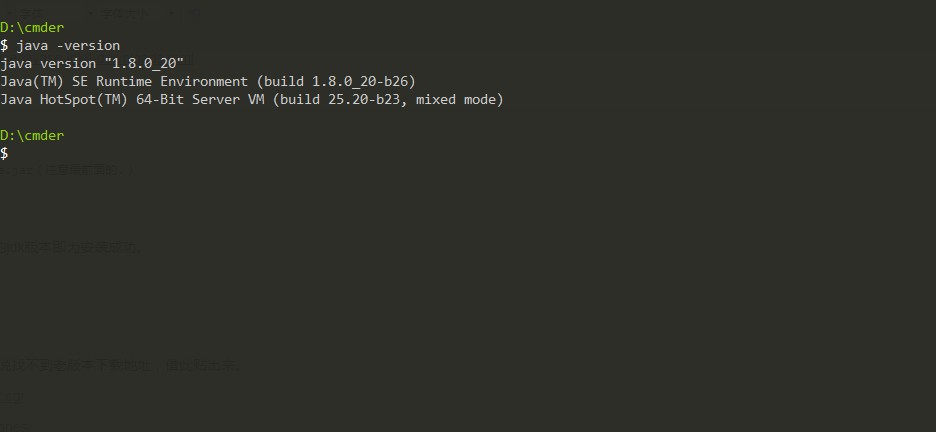
Jmeter安装
下载安装包,解压到自己电脑的安装目录,鉴于之前有人说找不到老版本下载地址,借此贴出来。
最新版本下载:http://jmeter.apache.org/download_jmeter.cgi
历史版本下载:https://archive.apache.org/dist/jmeter/binaries/
设置环境变量
JMETER_HOME:D:\apache-jmeter-3.1
CLASSPATH:%JMETER_HOME%\lib\ext\ApacheJMeter_core.jar;%JMETER_HOME%\lib\jorphan.jar;
Path:%JMETER_HOME%\bin
安装结果验证
在命令行窗口输入 jmeter -v 然后回车,出现对应的版本即为安装成功,我这里用的是自己安装的命令行工具。
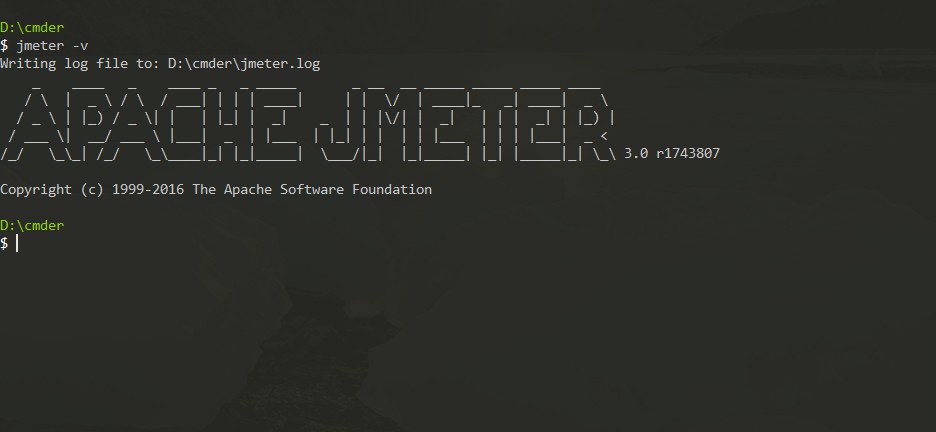
Ant安装
下载安装包,解压到安装目录。本次使用的是1.10.8版本,大家可以根据需要选择。
下载地址:http://ant.apache.org/bindownload.cgi
设置环境变量
ANT_HOME:D:\apache-ant-1.10.8
CLASSPATH:%ANT_HOME%\lib;
PATH:%ANT_HOME%\bin;
安装结果验证
在命令行窗口输入 ant -v 然后回车,出现对应安装版本即为成功。
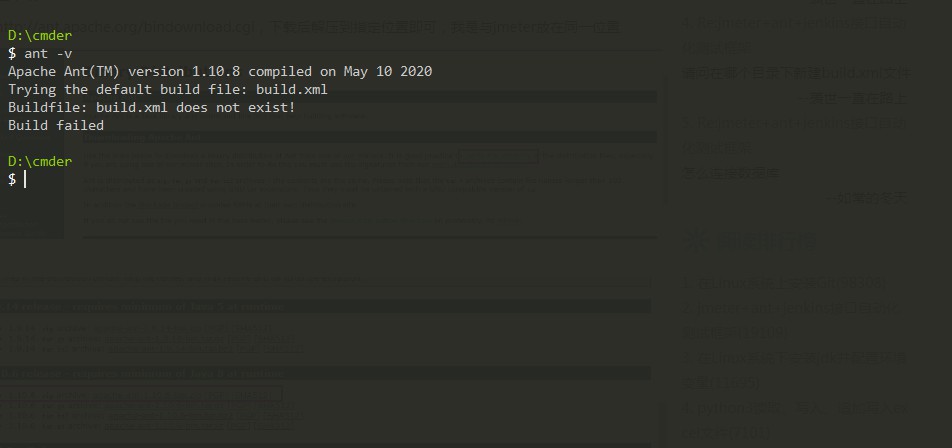
本地调试使用ant构建运行jmeter脚本
配置运行文件
将jmeter>>>extras目录下的 ant-jmeter-1.1.1.jar 文件拷贝到ant安装目录下的lib文件夹中,这样Ant运行
时才能找到"org.programmerplanet.ant.taskdefs.jmeter.JMeterTask"这个类,从而成功触发JMeter脚本。
配置报告输出格式
jmeter默认保存的是csv格式的文件,我们要将其改为xml格式。在jmeter的bin目录下找到jmeter.properties并
编辑,这里建议大家用vsCode或者Notepad打开。

配置编译文件
在ant的安装目录下,新建build.xml文件,然后修改文件内容。注意:在jmeter的extras目录下也有个
build.xml文件,不要修改成这个文件。ant目录下这个文件是需要你自己新建并修改的。下面给出一份
推荐build内容供参考,主要修改里面的jmeter版本、指定报告路径以及运行脚本路径。
<?xml version="1.0" encoding="UTF-8"?>
<project name="ant-jmeter-test" default="run" basedir=".">
<tstamp>
<format property="time" pattern="yyyyMMddhhmm" />
</tstamp>
<property name="basedirectory" value="D:\Jmeter\apache-jmeter-5.2.1\extras" />
<!-- 需要改成自己本地的 Jmeter 目录-->
<property name="jmeter.home" value="D:\Jmeter\apache-jmeter-5.2.1" />
<!-- jmeter生成jtl格式的结果报告的路径-->
<property name="jmeter.result.jtl.dir" value="D:\autotest\result\jtl" />
<!-- jmeter生成html格式的结果报告的路径-->
<property name="jmeter.result.html.dir" value="D:\autotest\result\html" />
<!-- Name of test (without .jmx) -->
<property name="test" value="Test"/>
<!-- 生成的报告的前缀-->
<property name="ReportName" value="TestReport" />
<!--property name="jmeter.result.jtlName" value="${jmeter.result.jtl.dir}/${time}.jtl" />
<property name="jmeter.result.htmlName" value="${jmeter.result.html.dir}/${time}.html" /-->
<property name="jmeter.result.jtlName" value="${jmeter.result.jtl.dir}/${time}.jtl"/>
<property name="jmeter.result.htmlName" value="${jmeter.result.html.dir}/DetailReport${time}.html"/>
<property name="jmeter.result.htmlName2" value="${jmeter.result.html.dir}/SummaryReport${time}.html"/>
<path id="xslt.classpath">
<fileset dir="${jmeter.home}/lib" includes="xalan*.jar"/>
<fileset dir="${jmeter.home}/lib" includes="serializer*.jar"/>
</path>
<target name="run">
<antcall target="test" />
<antcall target="report" />
</target>
<target name="test">
<taskdef name="jmeter" classname="org.programmerplanet.ant.taskdefs.jmeter.JMeterTask" />
<jmeter jmeterhome="${jmeter.home}" resultlog="${jmeter.result.jtlName}">
<!-- 声明要运行的脚本。"*.jmx"指包含此目录下的所有jmeter脚本 -->
<testplans dir="D:\autotest\script" includes="*.jmx" />
</jmeter>
</target>
<target name="report">
<tstamp> <format property="report.datestamp" pattern="yyyy/MM/dd HH:mm" /></tstamp>
<xslt classpathref="xslt.classpath"
force="true"
in="${jmeter.result.jtlName}"
out="${jmeter.result.htmlName}"
style="${jmeter.home}/extras/jmeter.results.shanhe.me.xsl">
<param name="reportDate" expression="${report.datestamp}"/>
</xslt>
<xslt classpathref="xslt.classpath"
force="true"
in="${jmeter.result.jtlName}"
out="${jmeter.result.htmlName2}"
style="${jmeter.home}/extras/jmeter-results-detail-report_21.xsl">
<param name="showData" expression="${show-data}"/>
<param name="titleReport" expression="${ReportName}${time}"/>
<param name="dateReport" expression="${report.datestamp}"/>
</xslt>
<copy todir="${jmeter.result.html.dir}">
<fileset dir="${jmeter.home}/extras">
<include name="collapse.png" />
<include name="expand.png" />
</fileset>
</copy>
</target>
</project>
执行测试并查看结果
在build.xml所在目录(我这里就是ant的安装目录)打开命令行窗口,输入 ant 然后回车,执行成功
会出现如下所示内容。
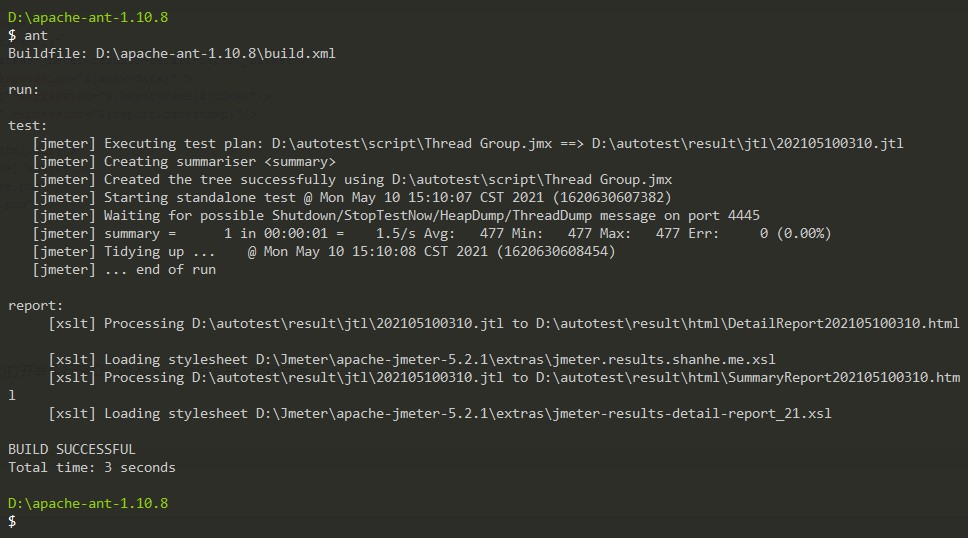
打开build.xml文件中指定的结果存放路径,查看是否生成了html和jtl文件。


优化测试报告
由于jmeter原始的测试报告信息不太符合项目需要,我对报告模板做了简单修改,大家可以根据
实际情况再次调整。
下载地址:https://pan.baidu.com/s/1TwCe9cPgxmr55NUN4zWeKA
提取码:g8wc
下载完成,将文件放入jmeter extras目录下,打开build.xml文件,设置文件路径。
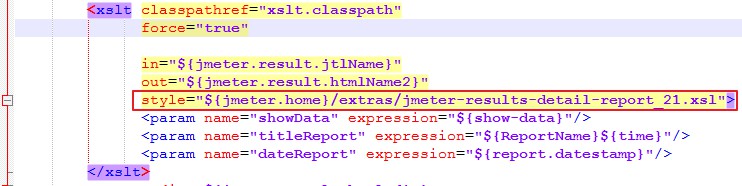
打开jmeter.properties文件,设置测试报告的输出内容,将需要的结果置为true并去掉#。
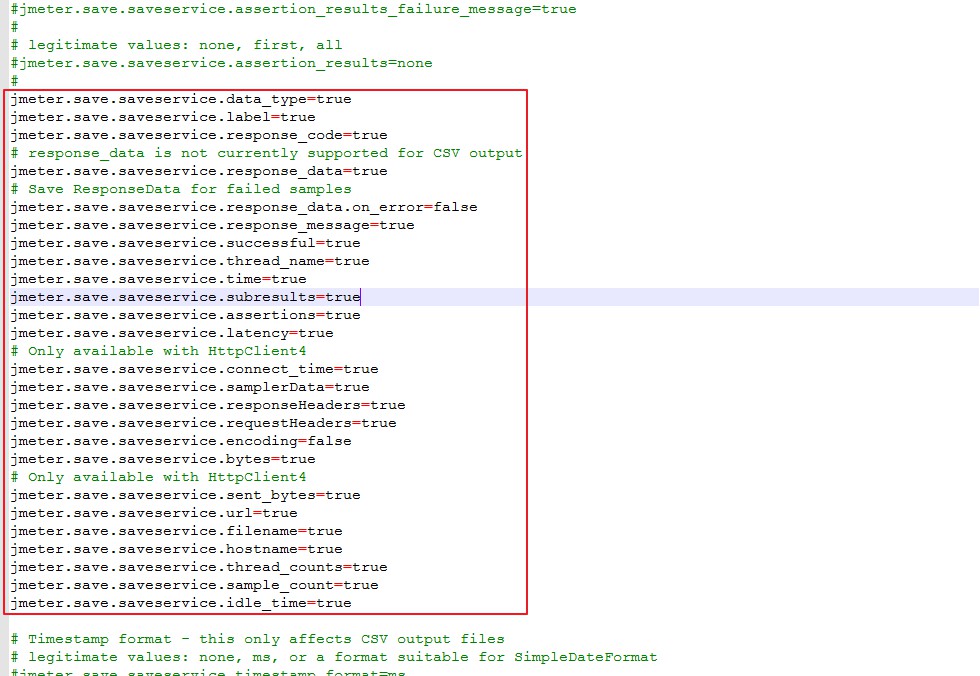
配置Jenkins构建持续集成
下载安装Jenkins,本文不做详细介绍,大家可自行百度。
下载地址:https://jenkins.io/zh/download/,安装完成配置环境变量 JENKINS_HOME:D:\Jenkins
Jenkins服务默认端口为8080,如果出现端口冲突,可在Jenkins安装目录jenkins.xml文件中修改。

配置JDK和Ant环境
在浏览器中输入:http://127.0.0.1:8585,进入Jenkins主页,配置用户名、密码和插件。根据项目需要,我这里
需要安装HTML Publisher Plugin和Ant Plugin。在Manage Jenkins>>>Manage Plugin中搜索这两个插件并安装,
然后在Manage Jenkins>>>Global Tool Configuration中配置JDK和Ant的工作路径。
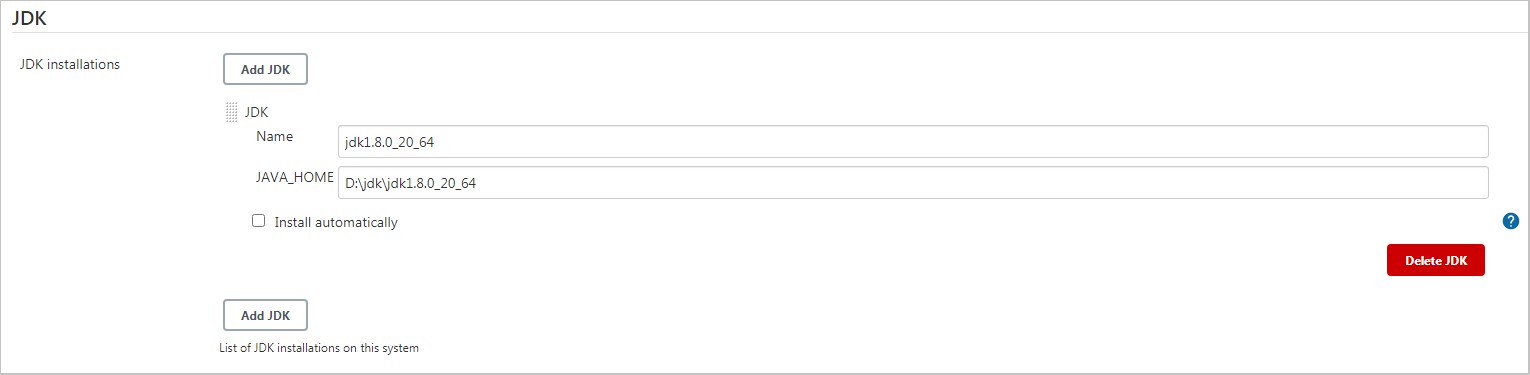

配置工作项目
在Jenkins主页点击New Item,输入项目名称,选择Freestyle project,点击ok会进入到项目配置页面。因
为我已经建好了项目,这里会提示项目名称已存在,项目名称建议大家用英文。
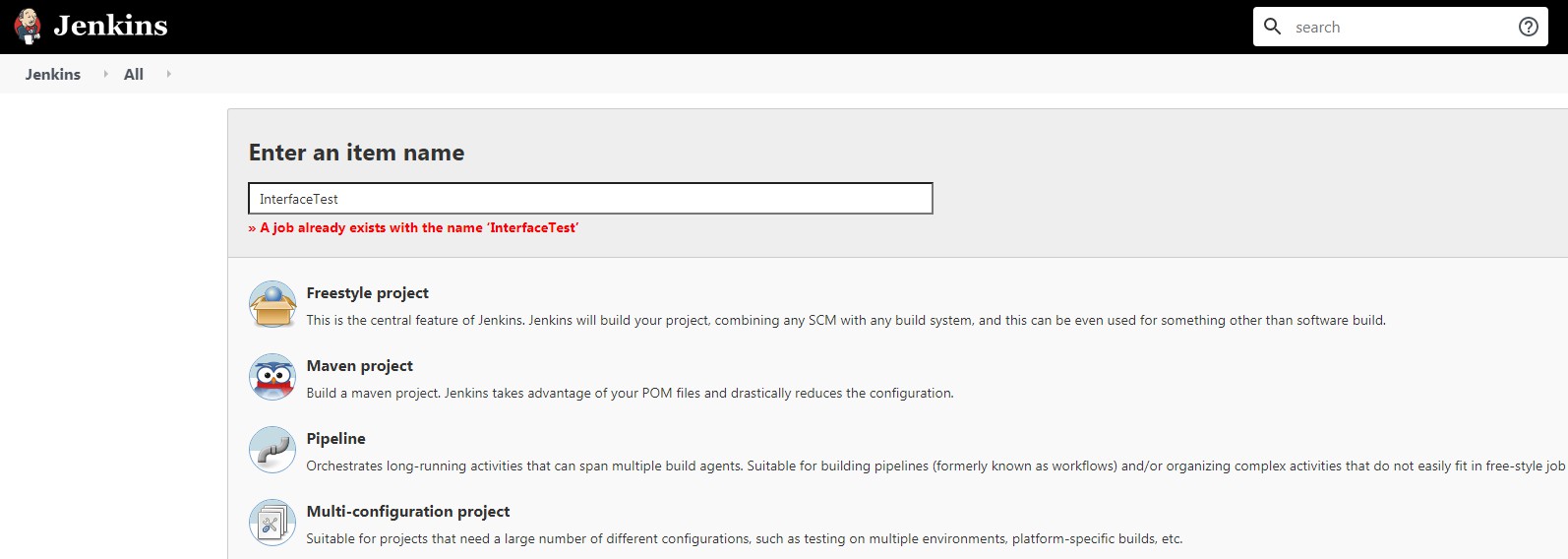
进入到项目配置页面,我们目前需要修改一些配置。Discard old builds(丢弃旧的构建):为了避免多余
的构建日志、临时文件占磁盘空间,需要定期的清除过期文件。我这里配置保留5天内的构建文件,保
持最大构建个数不限。
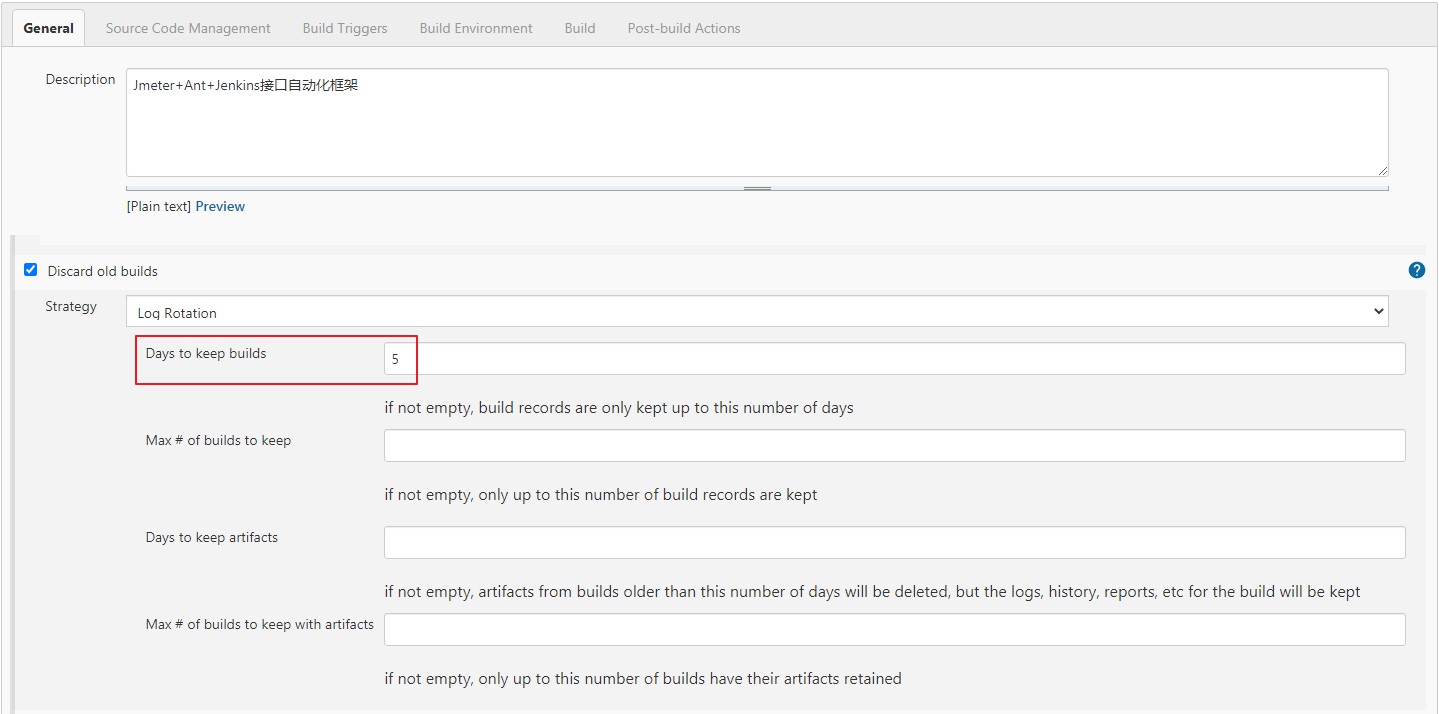
Build Triggers(构建触发器)用来设置定时任务,其语法是由“* * * * *”构成,中间空格隔开。
第一颗*表示分钟,取值0~59
第二颗*表示小时,取值0~23
第三颗*表示一个月的第几天,取值1~31
第四颗*表示第几月,取值1~12
第五颗*表示一周中的第几天,取值0~7,其中0和7代表的都是周日
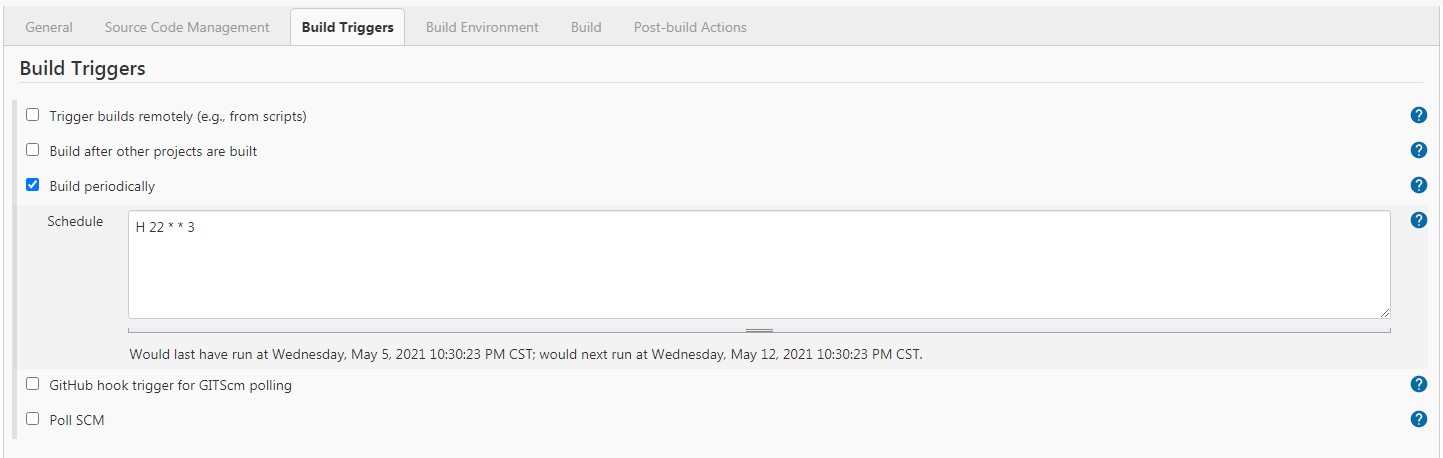
Build模块需要增加Invoke Ant,其中Ant Version的值要与上面在Jenkins中设置名称一致;Build File
填写我们新建的build.xml文件所在的路径。

Post-build Actions(构建后操作)目前先配置一下报告存放路径,此路径要与build.xml文件中报告存放
路径一致,否则无法在Jenkins中查看测试报告,Report title默认不做更改。
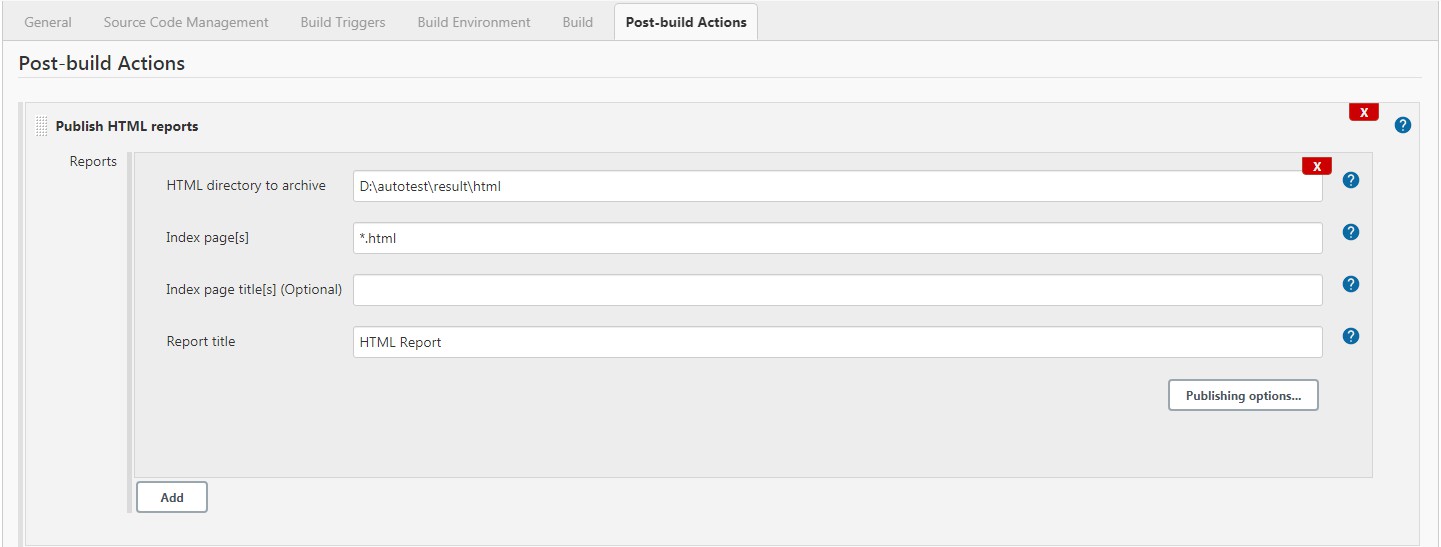
写在最后的话
至此,一套简单的接口自动化框架搭起来了,期间也踩了很多坑。由于技术能力有限,这个框架
扩展功能还在研究中,有实用的功能后续再做补充。
Jmeter+Ant+Jenkins接口自动化框架的更多相关文章
- Jmeter+ant+Jenkins接口自动化框架搭建
摘自:https://testerhome.com/topics/13389 一.背景 上一篇讲了Jmeter 接口自动化-脚本数据分离实例,我们知道怎么利用Jmeter去编写接口自动化脚本,但是接 ...
- Jmeter+Ant+Jenkins 接口自动化之简单demo
之前的文章我们已经分享过了 Jmeter+Ant 的批量执行 ,并且搭建好了Jenkins部署平台,如何再将三者完美结合呢? 1.首先打开Jenkins主页面,进入“系统管理-插件管理”,安装相关的插 ...
- Jmeter+Ant+Jenkins接口自动化测试框架搭建
前言 软件开发的V模型大家都不陌生,其中测试阶段分为单元测试→功能测试→系统测试→验收测试.其中单元测试一般由开发同学们自己完成,大部分测试具体实施(这里不包括用例设计)是从单体功能测试开始着手的. ...
- Jmeter+Ant+Jenkins接口自动化持续集成环境搭建(Linux)
一.安装说明 系统环境:CentOS release 6.4 JDK版本:jdk1.8.0_181 Jmeter版本:apache-jmeter-3.0 Ant版本:apache-ant-1.9.13 ...
- jmeter+ant+jenkins接口自动化测试框架
大致思路:Jmeter可以做接口测试,也能做压力测试,而且是开源软件:Ant是基于Java的构建工具,完成脚本执行并收集结果生成报告,可以跨平台,Jenkins是持续集成工具.将这三者结合起来可以搭建 ...
- jmeter+ant+jenkins接口自动化环境搭建
一.准备 1.安装jdk --->点击查看安装教程 2.安装jmeter ,官网下载jmeter解压,配置jmeter环境: JMETER_HOME (解压jdk路径) Path (;% ...
- Python+Pytest+Allure+Git+Jenkins接口自动化框架
Python+Pytest+Allure+Git+Jenkins接口自动化框架 一.接口基础 接口测试是对系统和组件之间的接口进行测试,主要是效验数据的交换,传递和控制管理过程,以及相互逻辑依赖关系. ...
- jmeter+ant+jenkins实现自动化接口测试
一.安装前准备 1.JDK:jdk-8u121-windows-x64 2.jmeter工具:apache-jmeter-2.13 3.ANT工具:apache-ant-1.9.7-bin 4.jen ...
- Jmeter+Ant+Jenkins接口自动化测试(一)_环境部署
前言: 2017年最后一个月份,今天抽出时间把之前的一些记录分享出来,也为今年画上个简单的句号吧,无论好与坏,无论成功与失败,简单的记忆,不要留下点点空白. 特别提示: 知识是用来分享的,但是也要尊重 ...
随机推荐
- 8. Centos 7 图像化界面
Step 1:安装"X Window System" yum groupinstall "X Window System" 当出现 Complete!说明这里安 ...
- (十九)VMware Harbor 详细介绍
一 . 简介 Harbor是VMware公司开源的企业级DockerRegistry项目,项目地址为https://github.com/vmware/harbor.其目标是帮助用户迅速搭建一个企业级 ...
- gitlab支持https最简单方法
gitlab支持https方法 使用gitlab内部nginx直接支持https 通过外部nginx代理(本次使用的方法) 访问流程外部nginx--->gitlab的gitlab_workho ...
- 支持移远EC600S的SmartDtu平台,基于QuecPython
前言 本文的主要目的是说明青石SmartDtu到底做了哪些工作?我们在移远硬件平台EC600S上做了哪些支持?为什么说这套平台是硬件开发者的福音?我们的初衷是解放广大硬件开发者的双手,提供一套成熟的嵌 ...
- 额!Java中用户线程和守护线程区别这么大?
在 Java 语言中线程分为两类:用户线程和守护线程,而二者之间的区别却鲜有人知,所以本文磊哥带你来看二者之间的区别,以及守护线程需要注意的一些事项. 1.默认用户线程 Java 语言中无论是线程还是 ...
- windows内核编程基础知识
/* 1.基本的驱动数据结构 //驱动对象结构体 typedef struct _DRIVER_OBJECT { CSHORT Type; //结构类型 CSHORT Size; //结构大小 PDE ...
- hdu5040 不错的广搜
题意: 给你一个地图,让你从起点走到终点,然后图上有空地,墙,还有摄像头,摄像头有初始方向,每一秒摄像头都会顺时针旋转90度,每个摄像头有自己的观察范围,它所在的点,和当前它面向的那个点, ...
- mongoDB常用
登陆{ 本地的话直接mongo,如果是docker直接就这样docker exec -it 2d71a13e3128 mongo 或者直接这样 mongo 127.0.0.1:27017 } 退出是 ...
- Arduino+DS18b20+OLED Display
DS18b20获取到温度数值保存到变量中,然后和天气图标还有滚动字幕一起发送到OLED 屏幕上显示 需要用到的库均可在Arduino库管理器下载. 电路图: 图中屏幕接线已在代码中写出,温度传感器da ...
- 敏捷史话(十七):维基(Wiki)背后的灵感来源—— Ward Cunningham
在软件开发领域, Ward Cunningham 有许多独到的见解与成就. 1949年,Ward Cunningham 出生于印第安纳州的密歇根市,并在莱克县的一个小镇中长大.怀揣着对计算机浓厚的兴趣 ...
